数字填图系统RGMAP基本操作
DGSS数字填图部分操作全解

二 新建野外手图
步骤③ :转为掌上机数据
三 掌上机数据采集(Rgmap)
三 掌上机数据采集(Rgmap)
① 打开地图 ② GPS操作 ③ PRB数据采集 ④ 剖面数据采集 ⑤ 数据转出
三 掌上机数据采集(Rgmap)
① 打开地图:
运行程序
打开地图
三 掌上机数据采集(Rgmap)
② GPS操作:
剖面数据编辑与计算
四 桌面PRB数据整理(剖面)
剖面柱状图花纹录入
四 桌面PRB数据整理(剖面)
绘制剖面图
四 桌面PRB数据整理(剖面)
绘制剖面柱状图
四 桌面PRB数据整理(剖面)
输出剖面数据
五 实际材料图
打开实际材料图:
(1) 更新野外总图库到实际材 料图
(2) 打开实际材料图(两种方 式)
(1) 编辑GEOLINE.WL图层
在连图过程中,需要GEOLINE.WL图 层始终处于当前编辑状态
(2) 复制内图框线
找到图框的线文件,选中图框内框线并复制到GEOLINE.WL图层 中。 利用“其它”菜单中的复制、粘贴等功能完成图元复制。
综合浏览和查询工具:
(2) PRB数据综合 查询工具
四 桌面PRB数据整理(总图)
综合浏览和查询工具:
(3) PRB多级质量 检查
四 桌面PRB数据整理(总图)
综合浏览和查询工具:
(4) 输出野外记录簿
四 桌面PRB数据整理(总图)
PRB数据统计工具:
(1) 采样样品分类数量统计
(2) 路线工作量统计,包括统计5(25)万图幅 下所有2.5(10)万路线的功能。
新建工程时必须要选择背景图层
背景图层的作用: (1)提供工作区数 据采集背景资料。 (2)初始化工作区 地图参数。
【精品】数字化地质填图操作(野外部分)

数字化地质填图操作(野外部分)数字区域地质调查主要工作流程为:资料收集、背景数据准备→野外总图库创建→野外手图创建→野外数据采集→桌面PRB数据整理(包括野外手图数据整理、野外采集数据导入野外总图库)→实际材料图制作→编稿原图(地质图)制作→地质图空间数据库建库→资料汇交。
1资料收集、背景数据准备1.1资料收集收集前人资料的目的是全面了解掌握前人对调查区基础地质、矿产地质、环境地质、灾害地质、水文地质、工程地质等方面的调查和研究现状,总结前人的工作成果,找出存在的问题,确定进一步野外工作的主攻方向。
收集的主要内容包括:调查区已有的区域地质调查报告、地质图及说明书,以便了解工作区区域地质总体特征;调查区所有的综合或专项调查的科研报告、专著、研究论文等,特别是最新的、总结性的资料,以便迅速了解前人的工作全貌;调查区内已有的各种实物资料,如岩石标本、矿物标本、化石标本、钻孔岩心、各类岩石薄片等,以便迅速建立调查区有关地质实体的感性认识;不同时代形成的地质资料,以便进行综合分析,从而对前人的填图单位进行合理的归并和重新厘定;调查区人文、地理、气候、交通等方面资料,详细了解调查区野外工作条件,为野外工作开展提供必要的有关地形、道路、物质供应、居住等背景资料。
1.2背景数据准备数字填图工作需要数字化的地形图资料,因此要根据工作的需要收集合适比例尺的数字地形图数据或纸介质地形图作为数字填图中背景图层所需要的数字化地理底图。
如果收集到的是纸介质的地形图,需要将地形图数据扫描成数字图像,然后在MapGIS软件中进行矢量化,形成可以使用的数字化地形数据。
如果收集到数字化的地形图数据,将数据转换为数字填图所需要的MapGIS数据格式。
数字填图系统对于作为背景图层的地理底图数据有一定的要求,这些要求是:①数据的单位为米;②坐标系类型为北京54/西安80平面直角坐标系;③投影类型为高斯-克吕格投影,对于比例尺没有特殊的要求。
RGMap(Android版)操作手册资料
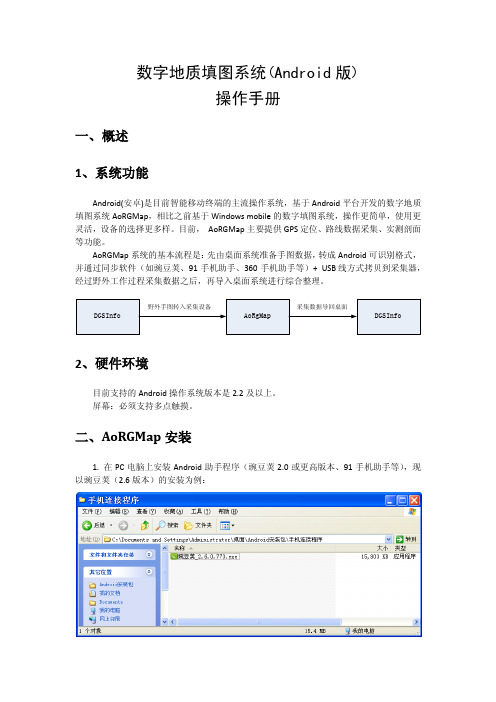
数字地质填图系统(Android版)操作手册一、概述1、系统功能Android(安卓)是目前智能移动终端的主流操作系统,基于Android平台开发的数字地质填图系统AoRGMap,相比之前基于Windows mobile的数字填图系统,操作更简单,使用更灵活,设备的选择更多样。
目前,AoRGMap主要提供GPS定位、路线数据采集、实测剖面等功能。
AoRGMap系统的基本流程是:先由桌面系统准备手图数据,转成Android可识别格式,并通过同步软件(如豌豆荚、91手机助手、360手机助手等)+ USB 线方式拷贝到采集器,经过野外工作过程采集数据之后,再导入桌面系统进行综合整理。
2、硬件环境目前支持的Android操作系统版本是2.2及以上。
屏幕:必须支持多点触摸。
二、AoRGMap安装1. 在PC电脑上安装Android助手程序(豌豆荚2.0或更高版本、91手机助手等),现以豌豆荚(2.6版本)的安装为例:安装完成后,启动豌豆荚应用程序:2. 使用USB数据线连接PC与嵌入式设备(必须步骤);3. 根据豌豆荚的提示等待PC自动安装手机驱动程序(同一个手机第二次连接同一台PC时会自动跳过此步骤),以下为某型号为例:4. 自动安装手机上的Android 助手软件的客户端:5. 在豌豆荚中单击左侧的“应用和游戏”,选择“已安装的应用”,在右侧界面上方单击“安装新应用”按钮:6. 选择AoGISRuntime2.apk(Android版本为2.2、2.3、3.0等)和AoRGMap.apk,或者选择AoGISRuntime4.apk(Android版本为4.0以上)和AoRGMap.apk,并安装:7. 在豌豆荚首页中选择“SD卡管理”,将Android原型库“AoGIS”文件夹拷贝到SD 卡根目录(/mnt/sdcard/),同样将Android字典库“AoRGMap”拷贝到文件夹SD卡根目录(/mnt/sdcard/):三、野外手图转出到Android采集器1. 利用DGSInfo系统,设计好路线后,生成野外手图,将数据导出到Android采集器,生成路线命名的文件夹。
RGMap-Android版操作步骤

Android版数字地质填图系统AoRGMap(测试版)操作说明一、概述1.1 系统功能Android(安卓)是目前嵌入式设备使用的主流操作系统,广泛应用于各种嵌入式智能设备中,性价比较高。
将数字填图系统移植到Android平台上是必然的趋势。
项目组经过近半年的努力,已经开发完成基于安卓的公益性基础GIS平台原型,并在其基础上开发了Android 版数字地质填图系统AoRGMap。
相比之前基于Windows嵌入式操作系统的数字填图软件,基于Android的操作更简单,使用更灵活,设备的选择更多样,更具备推广价值。
目前,AoRGMap测试版主要提供GPS定位、路线数据采集等功能。
AoRGMap系统的基本流程是:先由桌面系统准备手图数据,转成Android可识别格式,并通过同步软件(如豌豆荚、91手机助手、360手机助手等)+ USB 线方式拷贝到采集器,经过野外工作过程采集数据之后,再导入桌面系统进行综合整理。
1.2 硬件环境目前支持的Android操作系统版本是2.2、2.3、3.0。
屏幕:必须支持多点触摸。
二、AoRGMap安装到采集器1. 在PC电脑上安装Android助手程序(豌豆荚2.0或更高版本、91手机助手等),现以豌豆荚(2.6版本)的安装为例:安装完成后,启动豌豆荚应用程序:2. 使用USB数据线连接PC与嵌入式设备(必须步骤);3. 根据豌豆荚的提示等待PC自动安装手机驱动程序(同一个手机第二次连接同一台PC时会自动跳过此步骤),以下为某型号为例:4. 自动安装手机上的Android助手软件的客户端:5. 在豌豆荚中单击左侧的“应用和游戏”,选择“已安装的应用”,在右侧界面上方单击“安装新应用”按钮:6. 选择AoGISRuntime.apk和AoRGMap.apk,并安装:7. 在豌豆荚首页中选择“SD卡管理”,将Android原型库“AoGIS”文件夹(GeoColor.GIS、GeoPoint.GIS等)拷贝到SD卡根目录(/mnt/sdcard/),同样将Android字典库“AoRGMap”拷贝到文件夹SD卡根目录(/mnt/sdcard/):三、野外手图转出到Android采集器1. 利用DGSInfo系统,设计好路线后,生成野外手图,将数据导出到Android采集器,生成路线命名的文件夹。
RgMap

电脑软件目录设置
自建目录
掌上机软件安装、运行
掌上 机
掌上软件
(二) 创建地理底图
电脑软件
(三)设计野外路线
右键创建 左键结束
CF卡位置
6、在PRB工程--野外手图转 到CF卡--确定(或采用连接线)
复制至掌机
(四)掌上机野外数据录入
1.
打开程序及野外手图
图元选择
画曲线结束 取消画曲线 输入一个点坐标
绘制路线剖面图(素描) 移动点位置
(五) 数据整理
1.
数据入库
2.
初步生成实际材料图
地质点 路线地质
3.
绘制地质界线,完成实际材料图 将各种地质体定义为区,充填颜色或花纹 实际材料图导出地质图
4.
5.
Emai l
日程
重启
开始
选择程 序
长按相当 于鼠标右 键
输入法选择
关闭/打开 输入法
4. 处理流程
建立图幅地理底图
设计路线
掌上机录入点上、点间地质,界 产状 样品 照片 素描
掌上机PRB数据备份及导入手图库 PRB实际材料图野外连图及地质体的形成 完成数字地质图
5. 软件系统
掌上 机
电脑
2. 设置地图参数
3. 设置GPS
等待5分钟
4. 地质点内容录入(P)
5. 地质点记录修改
6. 点间地质内容录入(R )
R
7.在野外需要输入的其它内容 界线录入(B) 产状 样品 照片
8. 数据保存与格式转化
9. RgMap的其它操作
放大图形 缩小图形 将目标移动至中心 显示全图 刷新屏幕 工具条翻页
周口店野外地质实践教学讲座
野外数据采集系统(RGMAP)使用使用说明

地理注释
DILIZT
点
地理线状
DILIARC
弧段
地理面状
DILIPOLY
多边形
历史
遥感图像解释图
遥感地质解释图
遥感地质图
历史地质图
编稿地质图
地质界线
GEOLINE
ARC,所有地质界线
GEO_LMAP
地质(面)实体
GEOPOLY
POLYGON, 所有地质(面)实体
GEOPOLY_MAP
地质(点)实体
GEOLABLE
PRB的基本过程、支配这些过程组合的规则及运用整个PRB过程的公共机制是PRB过程的三个主要要素。
PRB基本过程:地质点POINT过程、分段路线ROUTING过程、点间界线BOUNDARY过程。
地质点POINT(P)过程是指野外路线所通过的地质界线,重要接触关系,重要地质构造,或重要地质现象等进行地质观测点控制的过程。地质观测点的密度按有关技术要求执行。
PRB字典:野外数据采集系统提供了三种类型词典:PRB一般术语字典(2级查找)、PRB野外记录结构化描述字典(1级查找)、PRB规范结构化填空补缺式描述字典(1.5级查找)。
数字填图基本理论ppt课件
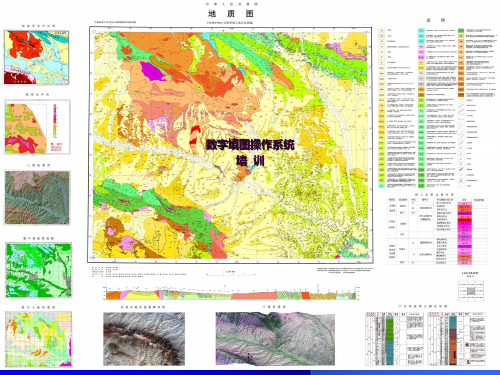
;.
1
一、数字填图技术与数字填图系统 •数字填图技术 •数字地质填图及其意义 •数字填图系统试点与推广应用情况 •数字填图系统组成与主要功能 •数字地质填图工作流程
2
数字填图技术的含义 数字填图技术(RGMAP)是基于GIS、GPS、RS技术为平台的区域地质调查野外数据的数 字化采集及数字化成果的一体化组织、管理、处理分析和提供个性化的社会服务的计算机技术
16
数字填图系统主要功能
主要功能可归纳为以下几方面: 1、野外定点GPS化,提高了定位精度 2、野外PRB观察数据的一次性数字化标准化采 集, 3、室内PRB数据的数字化整理编辑 4、实现高效的图幅数据管理、检索与更新 5、利用“3S”技术实现了多元数据间的整合应用 6、具有数理统计和地球化学异常图编制功能
8
数字地质填图的意义 • 数字区域地质调查系统为拓宽基础地质调查内容和领域提供了关键的技术保证。对取 得的相关成果及数据,可编制多种数字化专题图件,使区调成果在更广阔的领域为经 济及社会的发展服务。
9
数字填图系统试点与推广应用情况 中国地质调查局自1999年开始了数字填图系统的研发、试验与推广应用。为研发适于不同类 型地质地貌单元、满足区域地质调查工作的数字填图系统,按照不同地域自然地理条件、区域 地质调查特点及研究内容,自2001年-2003年有针对、分步骤地部署了不同类型特点的4幅 1:5万、9幅1:25万数字填图图幅,进行了区域地质调查全过程试验应用研究。 至2006年,所有试点项目均通过最终成果验收,标志着数字区域地质调查试点工作获得成 功。
B0
B0
P0
P1
R1
R1
P1
P0
B0 P0
P0
2011版数字地质调查系统操作指南上中下

《数字地质调查系统操作指南》作者:李超岭主编书号:7-116-07125-4出版日期:2011-1-1开本:16开上中下册3册出版社:地质出版社原价:188元优惠价:180元(货到付款包邮)内容简介:数字地质调查系统涵盖地质调查、固体矿产勘查、矿体模拟、品位估计、资源储量估算、矿山开采系统优化等内容,实现了地质填图、固体矿产勘查的全数字化过程。
具有GPS导航与定位、电子罗盘测量、素描图编绘、野外地质路线调查、地质剖面、槽井坑钻工程编录、岩石、土壤、水系沉积物、重砂地球化学测量等数据采集、地质图编制、地质图空间数据库建设、资源储量估算与矿体三维显示等功能。
本书由上、中、下三册组成。
上册包括"数字地质填图系统(RGMap)操作指南"和"探矿工程数据编录系统(PEData)操作指南"两部分,中册为"数字地质调查信息综合平台(DGSInfo)操作指南",下册为"资源储量估算与矿体三维建模信息系统(REInfo)操作指南"。
书中详细地介绍了四大子系统的基本原理与功能、操作步骤和方法。
本书适合从事区域地质调查、固体矿产勘查、地质科学研究的地学工作者和相关科技管理人员使用,也可作为大专院校地学类高年级学生和研究生的参考书。
图书目录:前言数字地质填图系统(RGMap)操作指南1、概述2、程序和数据传输到掌上机3、打开程序4、打开地图5、工具栏按钮介绍6、GPS操作7、打开影像文件8、图层代号说明9、添加(新增)地质点10、添加(新增)“分段路线”11、添加(新增)“点和点间界线”12、添加(新增)“产状”13、添加(新增)“照片”14、添加(新增)“素描”15、添加(新增)“化石”16、添加(新增)“采样”17、编辑浏览路线过程18、自由图层(FREE)使用方法19、信手剖面自动生成20、转出PC数据21、路线数据传输到桌面系统22、实测剖面数据采集23、添加与编辑矿点检查表24、地球化学数据采集25、键盘输入坐标定点26、属性到空间位置查询27、按当前图层范围全屏显示28、保存文件29、文件备份30、系统设置31、地图设置32、退出系统探矿工程数据编录系统(PEData)操作指南1、概述2、程序和数据传输到掌上机3、打开程序4、打开地图5、工具栏和主要按钮介绍6、GPS操作7、打开影像(遥感、数字高程模型)文件8、坑道基本信息数据采集9、坑道测量数据采集10、探槽基本信息数据采集11、探槽测量数据采集12、圆(方)井基本信息数据采集13、圆(方)井测量数据采集14、钻孔基本信息数据采集15、钻孔测量数据采集16、坑道数据编辑17、探槽数据编辑18、圆(方)井数据编辑19、钻孔数据编辑20、工程数据转出(转出工程DB)21、属性到空间位置查询22、按当前图层范围全屏显示23、退出系统。
基于RGMAP的数字地质填图过程研究及应用
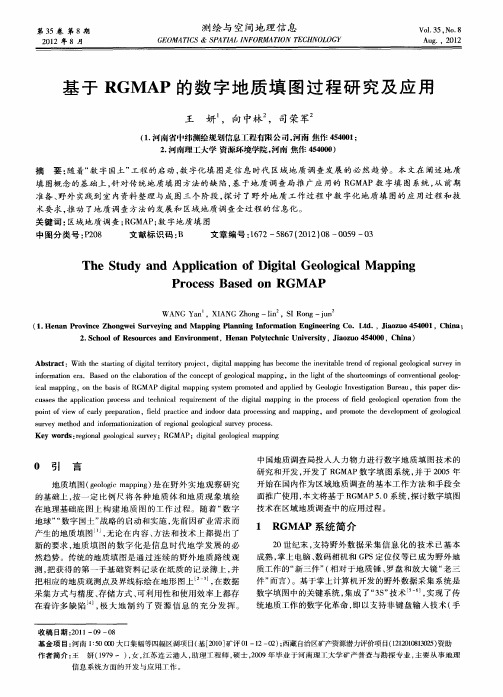
信 息系统 方面 的开 发与 应用 工作 。 、 语音识 别等 ) 的电子笔 记 簿 取代 了传 统 的手 写 记 录簿 , 变 了传统 地质 调查 烦琐 的手工 操作 过程 , 改 实现 了
野 外地 质观 察 图 、 、 的数 字化 和属 性 数据 库 的快速 创 文 像
整理成图
I室资整与图 } 里 内料理成 竺 I
t g简写 为 R 过程 、 和点 界线 ( ona , 写为 B 过 i , n ) 点 Budr 简 y ) 程 三部分 , 通过 对野外 观测 的地质 现象及 描述 进行 定 义 、 类 和归 纳 , 分 分层 并 结构 化存 储在 空 间数 据库 和属 性
if r to r Ba e n t l b r to ft o e fg oo ia a p n n o mai n e a. s d o he ea o ai n o c nc pto e lgc lm p i g,i helg ft h rc mi g o v n ina e lg— he n t ihto s o o n so c n e to lg o o he t f i a a p n e lm p i g,o h ss o n t e ba i fRGM AP diia a p n y tm omoe nd a pl d y Ge lgc I v sia in Burau,t i a e s gt lm p i g s se pr td a p i b oo i n e tg to e e hs p p rdi— c s st e a pl to r c s n e h i a e u r me to h i ia p n n h r c s f fed g oo ia p r to r m he us e h p i in p o e s a d t c n c l r q ie n f te d gtl ma pig i te p o e s o l e l gc l o e ai n fo t ca i pon fve o a l e rto ito iw fe ry prpa ain,fed p a tc n nd o a a p o e sn nd m a i g,a r moe te de eo me to e lgc i l r c ie a d i o rd t r c s ig a pp n nd p o t h v lp n fg oo ia l s r e eh d a n o nainiai e i n lg oogc u v y p o e s u v y m t o nd i f n to z t on o rg o a e l i a s r e r c s . f l Ke y wor ds:e ina e lg c ls v y;RGM AP;diia e lgc lma pi r go lg oo ia ur e gtlg oo ia p ng
数字填图系统RGMAP基本操作

地形数据
安 装 后 文 件 位 置
程序位置
默认安装目录
数字填图程序的安装默认路径是C:\Program Files\RgMapPC 在数字填图程序中修改系统目录:工作目录D:\RGMAPPING\ 矢量字库目录C:\PROGRAM FILES\RGMAPPC\CLIB 系统库目录C:\PROGRAM FILES\RGMAPPC\SLIB 系统临时目录C:\PROGRAM FILES\RGMAPPC\TEM注
数字填图系统主要功能
地质路线野外数据采集系统
野外数据采集系统从野外数据采集拓展到整个数字填图过程, 系统功能从数据处理拓展到数字填图过程定量质量评价; 野外数据采集系统底层具有在不同PPC、HPC和平板电脑上运行 具有运行效率高、稳定等特点;提供丰富的图示图例库,满足 地质专业的图示需求。在CE平台上,实现了数字填图所需基本 GIS基本功能(GPS定位、路线采集、素描); 具有先进的数据组织和压缩技术,一次可以调入符合野外调查 的整幅国际分幅地理数据和其他数据;实现遥感影像在Windows XP/NT/2000与 WINDOWS CE 一体化的配准。遥感图像及各种多 源数据与数字填图系统的一体化整合。
2.2 数字地形资料准备
2.2.2 由专门制图人员在MAPGIS系统中对 填图所需比例尺的地形图进行数值化处理。 2.2.3 对MAPGIS形成的点、线、面数据, 按照一定要求进行投影转换。推荐的1:10万 地形数据转换参数:比例尺分母为100000, 单位为米或毫米,坐标系类型为平面直角坐 标系统,投影类型为高斯-克吕格投影,椭 球参数为北京54/克拉索夫斯基(1940)椭球。
数字地质填图工作流程
地质填图工作程序
区域地质调查一般遵循 •组队 •收集资料 •野外踏勘、设计编审 •野外调查、野外验收 •资料整理、图件编制、报告编写 •成果验收、成果出版 •资料归档与汇交等程序。
GMT使用手册

有一些说法,是我翻译过来的,不一定那么合适,所以我就想解释解释。文中经 常提到数据和文件,其实我指的是一回事,程序和命令也是一回事。网格文件都 是二维的,有时候省略二维,简写网格数据。
4
前言
GMT 是一款与地球物理学联系紧密的绘图软件,它可以在地图上绘制地震,断 层,画等值线,地形图,还可以进行简单数字运算,甚至谱分析等。它相对于其 他软件(matlab,origin)的最大优势在于它针对地球工作者,提供了大量相关的 功能和各种地图和断层数据。
目前,在网上关于 GMT 的网站大多是英文的,笔者根据英文的资料和自己的经 验,翻译了英文手册(Generic Mapping Tools Technical Reference and Cookbook) 中的主要内容,期望对后来人有所裨益。
一维二维数据的滤波blockmean网格数据的算术平均blockmedian网格数据的中位数平均blockmode网格数据的模数平均filter1d滤波一维数据时间序列grdfilter滤波二维数据一维二维数据的作图grdcontour画二维网格数据文件的等值线grdimage用二维网格数据制作图像grdvector用二维网格数据制作矢量场grdview用二维网格数据制作3d的图像psbasemap建立边框psclip根据一个多边形文件剪切出一块图形pscoast绘制海岸线陆地河流政治边界pscontour直接用三角差值triangulation处理xyz数据pshistogram画等高线psimage绘制彩色图psmask一种选择合适数据的方法psrose绘制玫瑰图在风向风强表示中psscale画彩色或灰色标尺pstext绘制文本pswiggle在地图上画波形文件见例子psxy利用二维xy数据绘制
rgmap软件使用说明
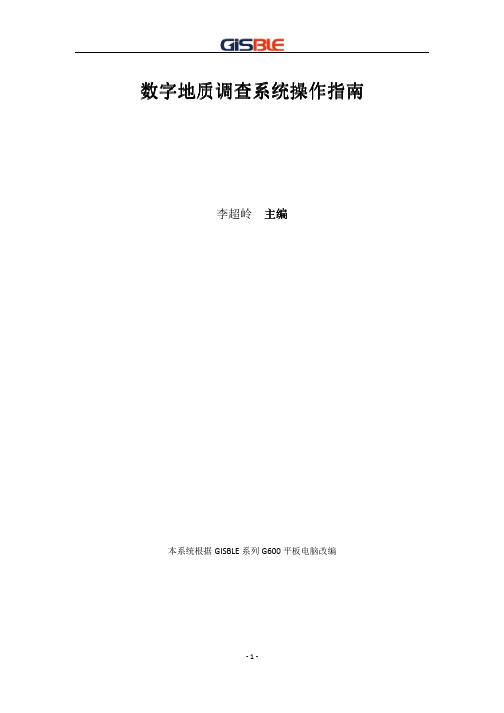
5.2 罗盘 GPS 连接设置( 连接设置(蓝牙连接) 蓝牙连接)
1)首先我们需要在平板电脑上“我的设备”——“控制面板”——Bluetooth 设备属 性设置——搜寻蓝牙设备如下图:
图 5.2.1 蓝牙管理器 2)其次,打开平板电脑中的“本地磁盘(localdisk) ”——“蓝牙串口(文件夹) ”— —“BT2COM 属性”——“快捷方式” ,在其中“位置”对话框中输入已 搜寻到蓝牙设备的 序列。如图:
- 16 -
图 5.2.2BT2COM 属性
图 5.2.3BT2COM 属性-快捷方式对话框 3)点击“OK”按键,然后创建蓝牙串口,具体操作是:打开平板电脑中“本地磁盘” ——“蓝牙串口文件夹”——“蓝牙串口”——进入串口虚拟界面——输入“0000”PIN 验 证码,平板电脑就自动虚拟蓝牙串口, (一般是 com6) 。如图:
- 14 -
图 5.1.2 内置 GPS 设置 b、连接外置罗盘 GPS,其端口编号可以设置,一般是 COM6,如同 5.1.3.
图 5.1.3 罗盘 GPS 参数设置 “采点设置”可以设置 GPS 自动采点的方式,可以选择按照时间间隔自动采点和按照 距离间隔自动采点两种方式。一般采取距离间隔方式。 设置完毕后点击“确定”保存。
图 6.0.6 影 显示
- 27 -
7 图层代号说明
外 PRB 过 程 图层 说明 实体名图 层代号 空间属 性 属 性
地质路线
ROUTE
LINE
地质点(P)
GPOINT
POINT
分段路线 (R)
ROUTING
LINE
外 数据 采集
点间界线 (B)
BOUNDARY
LINE
数字填图DGSS操作步骤
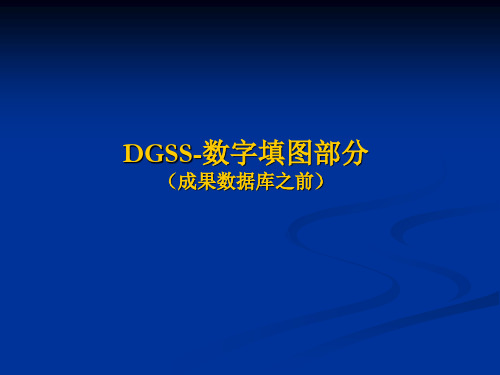
(2) PRB数据综合 查询工具
四 桌面PRB数据整理(总图)
综合浏览和查询工具:
(3) PRB多级质量 检查
四 桌面PRB数据整理(总图)
综合浏览和查询工具:
(4) 输出野外记录簿
四 桌面PRB数据整理(总图)
PRB数据统计工具:
(1) 采样样品分类数量统计
(2) 路线工作量统计,包括统计5(25)万图幅 下所有2.5(10)万路线的功能。
剖面数据编辑与计算
四 桌面PRB数据整理(剖面)
剖面柱状图花纹录入
四 桌面PRB数据整理(剖面)
绘制剖面图
四 桌面PRB数据整理(剖面)
绘制剖面柱状图
四 桌面PRB数据整理(剖面)
输出剖面数据
五 实际材料图
打开实际材料图:
(1) 更新野外总图库到实际材 料图
(2) 打开实际材料图(两种方 式)
为避免图幅内路线号和地质点号重复,一般给路线号的数字部分 赋予一定的意义,而不是简单地顺序编号。例如,1:5万图幅由4幅 1:2.5万图幅组成,则使用路线号中的第一位数字作为1:2.5万图幅顺序 号(可取值0,1,2,3),后面三位数字可代表1000个地质点。每条路线 的首个地质点号的数字部分与路线号相同,而最末的地质点号再加1 又可以作为第二条路线的编号,以此类推。
五 实际材料图
拓扑检查及排错:
建立地质界线拓扑关系: a.自动剪断线 b.线拓扑检查 c.对每一条悬挂线进行检查、处理(注意断层)
五 实际材料图
地质体的形成(拓扑造区):
(1) 地质线转弧段(两种方法):
注意勾选“弧段可见”选项
五 实际材料图
地质体的形成(拓扑造区):
数字填图(DGSS)操作步骤
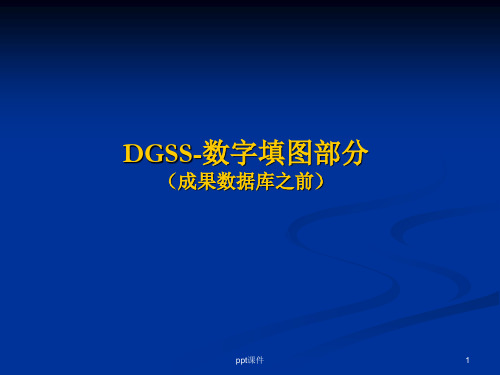
③ PRB数据采集
基本PRB过程:
➢ 地质点 ➢ 分段路线 ➢ 点和点间界线
其他采样过程:
➢ 产状
➢ 照片
➢ 素描
➢ 样品
➢ 化石
ppt课件
19
三 掌上机数据采集(Rgmap)
④ 剖面数据采集
创建新剖面
剖面数据采集
ppt课件
20
三 掌上机数据采集(Rgmap)
实测剖面测制记录规则
0 30米
1层 2层
ppt课件
4
一 新建图幅工程
新建工程时必须要选择背景图层
背景图层的作用:
(1)提供工作区数 据采集背景资料。
(2)初始化工作区 地图参数。
ppt课件
5
一 新建图幅工程
新建工程后需手动添加需要的背景图层:
ppt课件
6
一 新建图幅工程
再次打开工程有两种方式:
打开最近的工作区菜单
ppt课件
工作区控制台
ppt课件
14
三 掌上机数据采集(Rgmap)
① 打开地图 ② GPS操作 ③ PRB数据采集 ④ 剖面数据采集 ⑤ 数据转出
ppt课件
15
三 掌上机数据采集(Rgmap)
① 打开地图:
运行程序
打开地图
ppt课件
16
三 掌上机数据采集(Rgmap)
② GPS操作:
参数设置
设备连接与定位
ppt课件
D1044
各项目可根据自身项目的具体情况自定义路线号与地质点号的分配规则。
ppt课件
10
二 新建野外手图
步骤② :新建野外手图工程 两种方式:
对话框方式
ppt课件
数字填图系统新版(RgMap2.0)操作手册
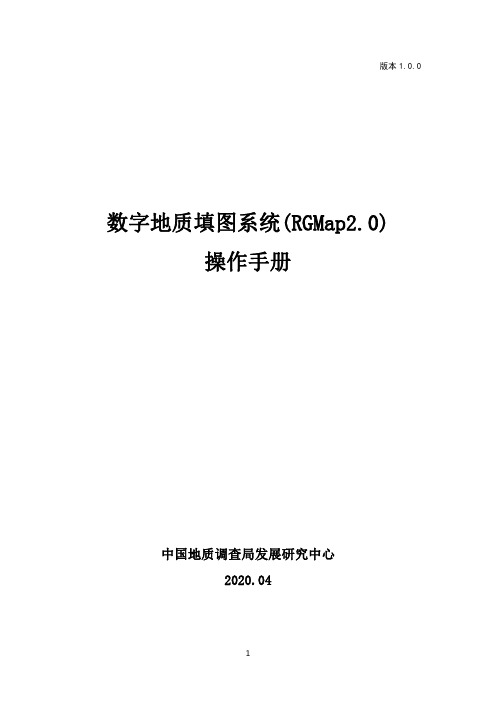
版本1.0.0数字地质填图系统(RGMap2.0)操作手册中国地质调查局发展研究中心2020.04目录1概述 (1)1.1软件简介 (1)1.2基本功能 (2)1.3运行环境 (3)2系统安装 (3)2.1手机助手安装 (3)2.2系统安装 (4)2.3字典配置 (5)3打开系统 (7)3.1系统登录 (7)3.2视图说明 (9)3.3通用工具按钮 (9)4野外手图 (10)4.1底图准备 (10)4.2用户登录 (12)4.3用户信息 (14)4.4打开地图 (14)4.5图层控制 (15)4.6保存地图 (15)4.7关闭地图 (15)4.8采集规范设置 (15)4.9地图参数 (16)4.10系统设置 (17)4.11野外路线数据采集 (19)4.12实测剖面数据采集 (52)4.13地球化学数据采集 (87)4.14地质遗迹数据采集 (94)4.15工程水文数据采集 (96)4.16工具集 (97)4.17云服务 (104)4.18野外数据导入到桌面系统 (112)5在线地图 (116)6.1新建任务 (116)6.2我的任务 (118)6.3保存任务 (120)6.4关闭任务 (120)6.5底图管理 (120)6.6图层管理 (121)6.7点编辑 (123)6.8线编辑 (128)6.9面编辑 (132)6智能空间 (133)6.1用户工作空间数据服务 (133)1概述本操作手册适用于数字填图系统2.0.0版本(以下简称RgMap2.0)1.1软件简介RgMap2.0是在数字填图系统android版(简称RgMap1.0)基础之上,为地质调查在线化和提升系统性能的需求而开发的升级版本,实现数字填图系统从“终端”向“云端”的升级。
RgMap2.0以野外数据采集和信息服务为主体。
在实现GPS导航定位、野外路线、地球化学、实测剖面等野外数据采集功能基础之上,基于地质调查智能空间平台实现基础地理、地质、非结构化数据挖掘文本等信息离\在线服务功能,便捷化、数字化野外地质调查数据采集过程,丰富和提升数据采集过程中的信息服务内容和服务能力。
Android版掌上机填图过程详解
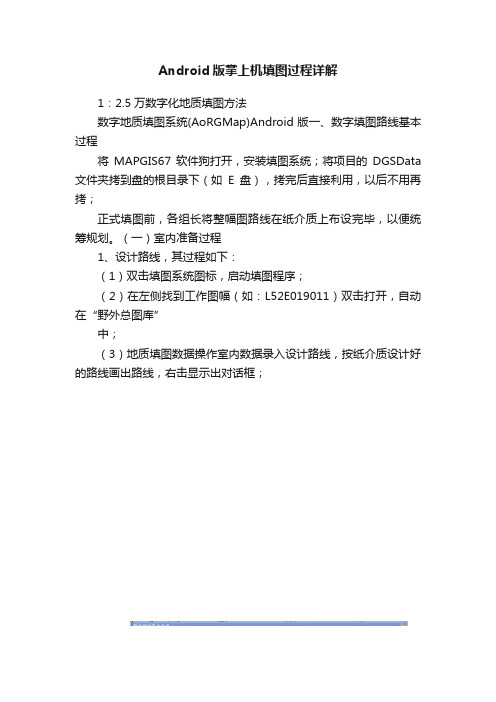
Android版掌上机填图过程详解1:2.5万数字化地质填图方法数字地质填图系统(AoRGMap)Android版一、数字填图路线基本过程将MAPGIS67软件狗打开,安装填图系统;将项目的DGSData 文件夹拷到盘的根目录下(如E盘),拷完后直接利用,以后不用再拷;正式填图前,各组长将整幅图路线在纸介质上布设完毕,以便统筹规划。
(一)室内准备过程1、设计路线,其过程如下:(1)双击填图系统图标,启动填图程序;(2)在左侧找到工作图幅(如:L52E019011)双击打开,自动在“野外总图库”中;(3)地质填图数据操作室内数据录入设计路线,按纸介质设计好的路线画出路线,右击显示出对话框;填写示例:路线号:L1001,日期:20160420,图幅号:L52E019011,天气:睛,路线:亚布力(大致地理位置),任务:1/2.5万路线地质调查,手图编号:1(组号)。
填写完后单击OK,对话框消失;(4)文件在新建路线名称里,填入L1001,单击新建,打开,单击是在左侧右击插入项目,选择背景图层,插入背景文件,通过是全部背景文件,注意将区文件放在最上面;注意:系统默认路线线型颜色较浅,线型较细,可改为较为醒目的颜色及线型。
(5)文件野外手图数据交换桌面到掌上机,选择CF文件夹,单击确定。
2.打开CF文件夹,将L1001文件夹拷到掌上机中。
(二)野外路线地质调查过程1、打开掌上机,点击”数字填图”系统图标,进入系统起始界面。
初始情况下本次路线号为空,起始地质点号为“D0001”,再次进入系统本次路线号为上次关闭系统时的路线号,地质点号为添加的最后一个地质点号下一个顺序号。
(在对话框中一定要输入路线号及地质点号,如L1001,D1001);2、点击【确定】按钮,进入数字填图系统数据采集主界面。
3、点击系统底部菜单栏中的“手图”菜单项,弹出手图菜单,点击“打开”菜单,弹出工程文件选择界面4、选择野外手图工程GPJ文件,返回系统数据采集主界面,点击“复位地图”菜单,野外手图全图显示。
- 1、下载文档前请自行甄别文档内容的完整性,平台不提供额外的编辑、内容补充、找答案等附加服务。
- 2、"仅部分预览"的文档,不可在线预览部分如存在完整性等问题,可反馈申请退款(可完整预览的文档不适用该条件!)。
- 3、如文档侵犯您的权益,请联系客服反馈,我们会尽快为您处理(人工客服工作时间:9:00-18:30)。
将原图文件进行投影变换,目的 是将单位“毫米”转化成“米” ②设置“当前投 影参数”与“目的 投影参数 ”
方法 成批文件投影转换
③开始投影
2.2.3.3 对转换后的1:10万图幅和1:25万图 幅的地形数据,在一定的存储介质上以某个特征名 称(如背景图层)作为目录进行存储,以备数字填 图程序的调用。
数字填图程序有两个安装文件: RgMapgis_Setup62 RgMapgis_Setup65 用的MAPGIS平台分别为MAPGIS6.2 和MAPGIS6.5
MAPGIS6.2 安装文件
需要注意: RgMapgis程序的底
层操作平台是MAPGIS,所以在安 装时需要先插入MAPGIS狗。
MAPGIS6.5 安装文件
编稿地质图数据转出版系统接口,区调报告的电子文 档编写、实现多源区调数据的提取检索与分析与应用。
PRB 技 术 主 流 程
野外驻地PRB过程
室内PRB终结过程
PRB成果提交过程
数 字 填 图 系 统 数 据 流 图
二、系统安装与数据准备
•数字填图程序安装 •数字地形资料准备
2.1 数字填图程序安装
2.2 数字地形资料准备
2.2.2 由专门制图人员在MAPGIS系统中对 填图所需比例尺的地形图进行数值化处理。 2.2.3 对MAPGIS形成的点、线、面数据, 按照一定要求进行投影转换。推荐的1:10万 地形数据转换参数:比例尺分母为100000, 单位为米或毫米,坐标系类型为平面直角坐 标系统,投影类型为高斯-克吕格投影,椭 球参数为北京54/克拉索夫斯基(1940)椭球。
电 子 手 图
卫 星 定 位
正 射 影 象 整 合
空 间 数 据 采 集
属 性 数 据 采 集
GEOSURVEY GIS
剖 面 数 据 采 集
剖面 计算 与处 理
数字填图系统硬件组成
数字填图 系统
(1) 用于野外数据采集的掌上计算机(可以是运行PLAM OS 或WINDOWS CE的掌上计算机、手持计算机、平板电脑); (2) GPS(可以是PC插槽接口GPS、夹克GPS或蓝牙GPS); (3) 便携式计算机(CPU PIII以上、内存128M以上、硬盘20G以上); (3) 数码照相机和数码摄相机; (4) 数字语音录入笔。
数字填图系统主要功能
地质路线野外数据采集系统
野外数据采集系统从野外数据采集拓展到整个数字填图过程, 系统功能从数据处理拓展到数字填图过程定量质量评价; 野外数据采集系统底层具有在不同PPC、HPC和平板电脑上运行 具有运行效率高、稳定等特点;提供丰富的图示图例库,满足 地质专业的图示需求。在CE平台上,实现了数字填图所需基本 GIS基本功能(GPS定位、路线采集、素描); 具有先进的数据组织和压缩技术,一次可以调入符合野外调查 的整幅国际分幅地理数据和其他数据;实现遥感影像在Windows XP/NT/2000与 WINDOWS CE 一体化的配准。遥感图像及各种多 源数据与数字填图系统的一体化整合。
数字填图系统RGMAP 操 作
中国地质调查局发展研究中心 湖北·武汉 二○○六年
数字填图系统组成与主要功能
•数字填图系统组成 •数字填图系统硬件组成 •数字填图系统主要功能
数字填图系统组成———由六个子系统组成
野外数据采集
掌上系统rgmap3850 路线rgmap3850.exe 剖面pcrgsection.exe
数字地质填图工作流程
地质填图工作程序
区域地质调查一般遵循 •组队 •收集资料 •野外踏勘、设计编审 •野外调查、野外验收 •资料整理、图件编制、报告编写 •成果验收、成果出版 •资料归档与汇交等程序。
数字填图PRB技术主流程
前期PRB过程 数 字 填 图
测区已有的多D产品整合在统一空间上 建立测区(或图幅)的PRB字典库
RGMAP3.0系统结构
SKETCH 素描图系统
数字填图系统RGMAP
剖面数据采集 CE PCRGSECTION 数字剖面系统 PC RGSECTION
PC RGMAP CE GPS 模块
数据 接收 与整 理 数 据 整 合
CE RGMAP
实 际 材 料 图
专 业 图 例 库
编 稿 地 质 图
数 据 交 换
选择标准图框的线文件
2.2.3.2 地图配准与投影转换
第二步:误差校正
⑧在标准图框上添加校正控制点 ⑨保存控制点文件
注意:在标准图框上添加控制 点,必须与实际控制点一一对应
2.2.3.2 地图配准与投影转换
第二步:误差校正
⑩进行误差校正
用成批文件校正对实际校正文件的目录自动校正
注意: 首先要关闭实际的图框文件
安 装 后 文 件 位 置
程序位置
默认安装目录
数字填图程序的安装默认路径是C:\Program Files\RgMapPC 在数字填图程序中修改系统目录:工作目录D:\RGMAPPING\ 矢量字库目录C:\PROGRAM FILES\RGMAPPC\CLIB 系统库目录C:\PROGRAM FILES\RGMAPPC\SLIB 系统临时目录C:\PROGRAM FILES\RGMAPPC\TEM注
PRB初期过程 野外PRB过程
PRB过程和PRB过程模型,对连续的野外地 质路线观测和观察,取全、取准野外各项原 始地质资料。 单个PRB过程转入野外手图库。当天野外数 据进库、路线总结,局部N个PRB地质连图等 其过程是N个PRB过程的处理过程。多个或全局 PRB过程的处理包括地质连图、野外实际材料 图、编稿地质图的制作与处理的过程。
意:安装完成后,在工作盘D盘根目录下建立RGMAPPING文件夹
2.2 数字地形资料准备
2.2.1 选择并收集备齐合适比例尺的 地形图数据或纸介质地形图作为数字填 图中背景图层所需的数值化地理底图。 如 1 : 2 5 万 填 图 需 采 用 1:10万地形图及 1:25万地形图或地形数据库,1:5万填图 需采用1:2.5万地形图和1:5万地形图或 地形数据。
输入控制 点文件名
进入MAPGIS误 差校正系统
2.2.3.2 地图配准与投影转换
第二步:误差校正
④选择“实际的”采集文件 ⑤添加校正控制点
在原图上添加控制点,一般应大于12个点
选择要校正的实际的方里网线文件
2.2.3.2 地图配准与投影转换
第二步:误差校正
⑥设置理论控制点参数 ⑦选择“理论的”采集文件
第一步:生成标准图框
④生成标准图框 ③ 图框参数输入
② 椭球参数设置
进入MAPGIS投 影变换系统
2.2.3.2 地图配准与投影转换
① 打开标准图框和实 际的方里网线文件
第二步:误差校正
③设置实际控制点参数
标准图框 的线文件
实际的方里网的线文件
② 新建控制点文件
注意:采集搜索范围值给的不对,系统将找不 到T形点值,该值的取值范围取决于图的单位。
数字填图系统主要功能
数字剖面(桌面)系统
数字剖面数据综合处理系统除了具有野外数据接受、编辑、 厚度计算,自动绘制剖面图(主体框架:剖面方向计算、剖面 线、平面图、剖面图、分层线、样品与产状标记、)、柱状图 和沉积岩、火山岩、侵入岩综合柱状图的功能外,可以根据需 要按自选产状、室内分层编号计算厚度、通过按产状计算厚度 的功能可以解决背向型构造较为复杂的厚度计算、可以进行高 精度剖面厚度计算、通过垂直与水平比例尺的变换可以解决特 殊图面的表达,采用虚拟厚度和放缩厚度的因子解决了图面表 达方式。创建了数字岩石花纹库技术,通过“数字定义串“可 以绘制满足国标958-99要求的岩石花纹,提供了近800种岩石花 纹。同时也提供了800种岩石花纹模板,供用户创建自己的岩石 花纹。可以满足绘制区调柱状图的要求。
第三步:拷贝标准图框投影参数
②任意打开标准图框 的一个文件,目的是 将工程的参数设为标 准图框的参数
①mapgis主菜 单中选择 “输 入编辑”—“新 建工程”—“从 文件导入” ③在工程中添加项 目,将校正后的原图 文件全部添加,套合 原图与标准图框
第四步:投影变换
①投影变 换--投影 转换--成 批文件投 影转换
地形数据
数字填图系统主要功能
实测剖面野外数据采集系统
野外数字剖面系统提供可视化的管理与录入界面, 可以方便的对导线、分层、素描、照片、采样、化 石等数据的采集。 通过导线与分层的规则,可以满足较为复杂的剖面 数据采集。 数据模型与桌面数字剖面数据综合处理系统完全一 体化。
数字填图系统主要功能
数字填图(桌面)系统
2.2 数字地形资料准备
2.2.3.1 数 值化后,在 MAPGIS输入编 辑中,新建工 程中打开一个 地形数据,搞 清并记录下原 始地形数据参 数(坐标系, 投影类型,单 位,比例尺), 以备坐标投影 转换用。
原始 地形 数据 参数
原始地形数据
2.2.3.2 地图配准与投影转换
① 定图框模式和投影参数
数字填图系统主要功能
地质路线野外数据采集系统
野外数据采集系统在掌上机上具有显示、漫游、地理底图、 地质草图和图像等基础信息的功能; 具有GPS导航与定点(满足区调要求)的路线显示及定点图 形编辑功能; 具有与桌面遥感图像配准一体化的功能。野外电子记录本 具有简单、易操作、与传统记录风格基本一致的录入界面; 具有野外采样、素描、产状、照片等多源数据的获取、存 储与管理的功能; 提供路线描述功能,可以对地质人员当天所跑的路线进行 描述,包括路线号,分段线号,本段路线长度,累计路线长度 和描述内容。 提供野外地质路线信手剖面图生成与编绘功能。
提供全国1/5万、1/10万、1/20万、1/25万接图表、自定义接图 表、PRB数据野外数据检查、PRB数据入库,野外照片入库、室 内PRB数据录入、野外PRB数据编辑、PRB素描编辑、PRB数据整 理、野外PRB路线工作量统计、小结与质检,PRB数据入库、PRB 数据检查(质检)、PRB数据处理(数据浏览及提取形成专题图 层)、PRB空间(矩形与任意边界)数据定量评价(含自检、互 检、主管部门检查等四级质量检查)、实际材料图编辑与属性 继承操作(线与面)、1/10万实际材料图投影到1/25万图幅、 传统路线野外记录格式文件输出、桌面与掌上机不同操作系统 遥感图象转换、PRB数据与ARCGIS、MAPINFO等软件交换的功能。 上述功能可以满足完成野外手图、PRB图幅库、实际材料图、编 稿地质图、地质图空间数据库整个过程的要求。
